La matriz de riesgo es una herramienta que permite identificar los riesgos asociados a las actividades y tareas de una organización, y establecer medidas de control que reduzcan su ocurrencia y mitiguen su impacto.
- Acceder al Módulo de Mapa de Procesos / Evaluación de Riesgos
- Navega a: Menú Principal > Administración de Riesgos > Mapa de Procesos / Evaluación de Riesgos.

- Navega a: Menú Principal > Administración de Riesgos > Mapa de Procesos / Evaluación de Riesgos.
- Crear Matrices de Riesgo
- Ubica el Mapa de Procesos que deseas evaluar, haz clic en el icono verde de más (
 ) y luego, haz clic en el ícono de carpeta con las letras MR
) y luego, haz clic en el ícono de carpeta con las letras MR  (matriz de riesgo) del ámbito que deseas evaluar.
(matriz de riesgo) del ámbito que deseas evaluar. - Completa los campos ubicados a la izquierda de la pantalla para realizar la evaluación del riesgo:
- Evaluación de riesgo en actividad:
- Actividad: Selecciona la Actividad.
- Tarea: Selecciona la tarea

- Identificación y análisis
- Peligro: Selecciona o escribe el peligro identificado.
- Evento no deseado: Selecciona o escribe el evento no deseado.

- Evaluación Riesgo Puro
- Haz clic en el campo correspondiente para abrir la matriz configurada.

- Selecciona el cuadrante que representa el nivel de riesgo sin considerar medidas de control.

- Haz clic en el campo correspondiente para abrir la matriz configurada.
- Medidas de Control
- Medidas de control existente: Selecciona del listado una actividad para disminuir la probabilidad que se materialice el riesgo.
- Comentario: Describe brevemente la medida.
- Tipo de Control: Indica la jerarquía (ej. eliminar, sustituir, EPP, etc.).
- Responsable de Implementación: Selecciona el cargo del responsable de la implementación.
- Responsable de Verificación: Selecciona el cargo del responsable de la verificación.
- Puedes agregar o eliminar controles utilizando los botones “+ Medidas de Control” (verde) o “Eliminar Medidas de Control” (rojo).

- Riesgo Residual:
- Haz clic en el campo de evaluación residual.

- Selecciona el cuadrante correspondiente y presiona “Registrar Riesgo” para guardarlo en la matriz.

- Haz clic en el campo de evaluación residual.
- Evaluación de riesgo en actividad:
- Ubica el Mapa de Procesos que deseas evaluar, haz clic en el icono verde de más (
- Inventario de riesgos
- A la derecha de la pantalla encontrarás el inventario de riesgos. Desde esta sección podrás realizar las siguientes acciones:

- Editar: Permite modificar el riesgo. Al hacer clic en el botón de edición, la información correspondiente se habilitará en el panel izquierdo para su actualización.
- Verificación: Este botón abre una vista resumen del riesgo. Esta opción está disponible para usuarios de nivel 3, quienes podrán aprobar o rechazar las medidas de control, dejando registro de las acciones tomadas.


- Eliminar: Permite eliminar la evaluación de riesgo.
- Agendar actividades: Una vez aprobadas las medidas de control, el sistema habilitará la opción para agregar actividades al riesgo registrado. Haz clic en el ícono de “Agendar actividades”, lo que abrirá automáticamente el formulario para ingresar las actividades correspondientes en ZYGHT.

- A la derecha de la pantalla encontrarás el inventario de riesgos. Desde esta sección podrás realizar las siguientes acciones:
Nota: Las acciones dentro del inventario de riesgo deben ser ejecutadas exclusivamente por usuarios de nivel 3 que cuenten con el rol de Matriz de Riesgo.
La matriz de riesgo en ZYGHT permite gestionar los riesgos de manera estructurada, asegurando la trazabilidad de las medidas aplicadas y facilitando la toma de decisiones informadas. Usar correctamente esta funcionalidad fortalece la cultura de prevención y cumplimiento normativo en la organización.